在PPT中,如果我们想要制作一个简单的爱心标志的话,怎么制作?制作的方法其实很简单,下面教程之家网为大家分享PPT爱心标志的制作步骤教程,想学习制作的朋友可以参考下面的教程学习下。
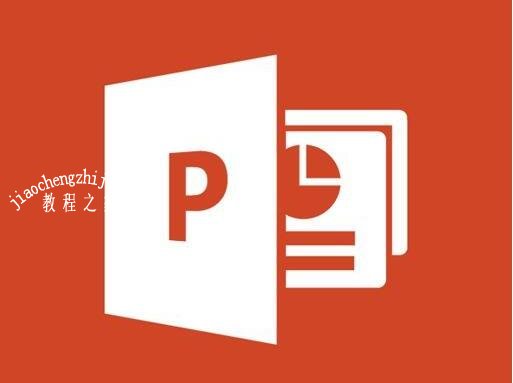
怎么用PPT制作简易的爱心标志
1、WPS新建一个ppt。
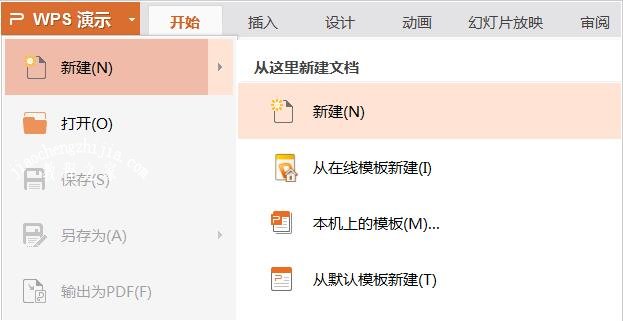
2、在工具栏中找到插入图像形状,找到爱心标志。
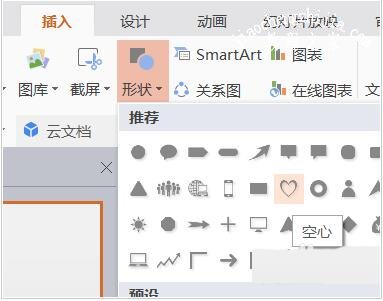
3、按住鼠标左键脱出爱心标志。
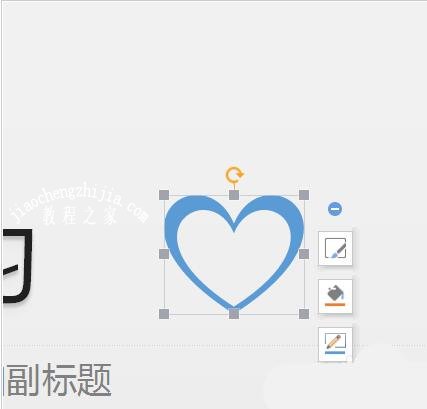
4、选中图形标志右击,弹出选项找到填充选项。
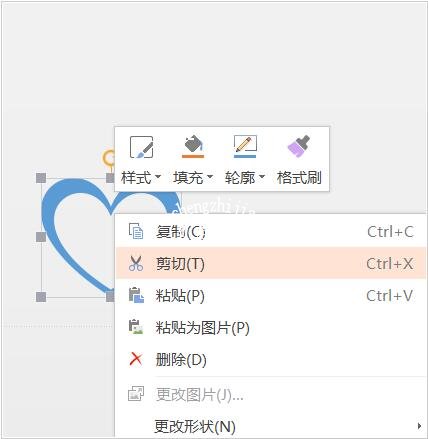
5、点击填充选项,选择要选择的颜色,这里选择红色,爱心标志就做好了。
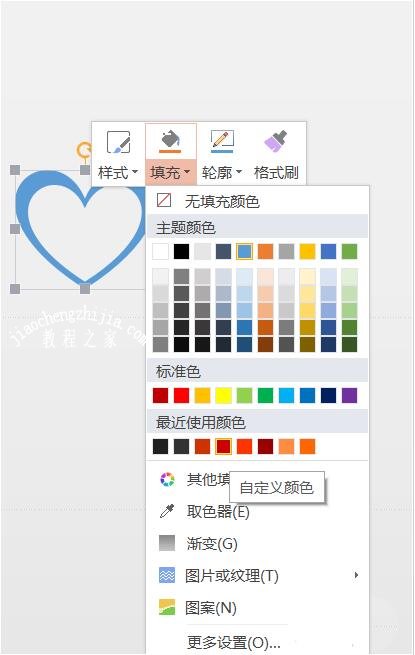
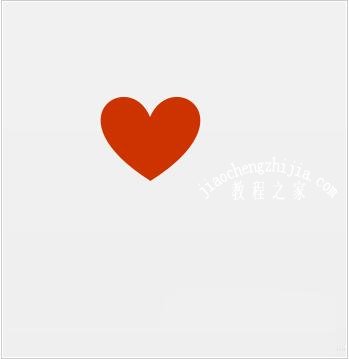
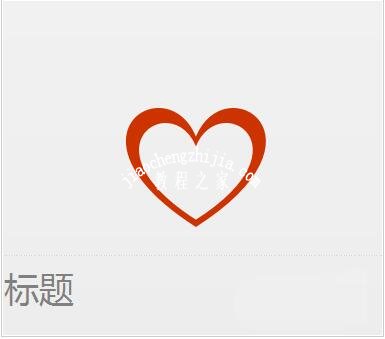
关于PPT爱心标志的制作步骤教程就分享到这了,希望可以为大家带来帮助,如果你还想学习更多关于PPT的使用技巧,可以进入教程之家网学习下。
相关内容推荐:
怎么用PPT制作地球仪
怎么用PPT制作好看的图形卡片
怎么用PPT制作好看的心形飞出动画